バンドルとシーズン パス
ゲームにバンドルやシーズン パスを提供すると、ユーザーにとって優れた価値が提供され、売上の向上に役立ちます。 通常、顧客に対する価値は、含まれるコンテンツの合計に合わせて割引された価格で提供されます。または、バンドルやシーズン パスを購入するために、独占的なコンテンツを提供したり、コンテンツ (ベータなど) にアクセスしたりできます。 ユーザーに長期間ゲームに参加して投資してもらうと開発者にメリットがあります。 これは特に、予約注文のバンドルで効果的です。 ただし、これらの商品の種類を使用して構成する場合は、エンドユーザーの価値と適切なインセンティブが必要です。
両方の商品が単独価格でコンテンツをバンドルしている場合でも、これらの商品の種類と Microsoft Store 内での使い方の間には違いがあります。
- ゲームバンドル - 発行元全体においてゲーム商品の種類、ダウンロード コンテンツ等を含めることができます。
- アドオンバンドル - 既にリリースされている 1 つのタイトルのアドオン商品が含まれます。
- シーズン パス - まだリリースされていない可能性がある親タイトルの商品を含むアドオンバンドル。後で追加されます。
含まれるコンテンツの所有権と権限をバンドルに反映する方法
ユーザーがバンドル タイプの商品を購入すると、付属の各ゲームおよび非消費型ライセンスのライセンスがユーザーに付与されます。 これは、「このアイテムを所有している」ユーザーを表示し、このアイテムをインストールできるようにすることによってMicrosoft Store UI に反映されます。 このライセンスは、含まれるアイテムを直接購入した場合と同じように、動作するので、ゲームの製品共有モデルに従って動作します。 共有コンソールや PC の他のユーザーも、コンテンツにアクセスできます。 ゲーム内 Microsoft Store 用に XStore API を使用する場合、含まれているアイテムは、共有デバイスのユーザーによって所有者として表示されます。 パスの所有者に適用され、共有してはいけない特定のシーズン パスの特典のために呼び出す設計の場合、サービスからユーザーの資格をクエリする必要があります。
ただし、バンドル商品に含まれている消耗商品は、購入時に一度だけ購入アカウントに付与され、共有はできません。
共有されているすべてのユーザーが所有するバンドルとそのコンテンツがクライアントに表示されますが、サービスから商品を管理する場合は、動作が異なります。 サービス間呼び出しは、ユーザーが直接所有しているものだけを対象としていて、共有資格ではアクセスできません。 これらの結果には、バンドルまたはシーズン パスの商品が所有者として表示されますが、含まれる商品は、該当する資格があるものとして報告されます。 クエリ要求に適合する資格が含まれていない場合、含まれる商品は結果に表示されません。 詳細については、「Understanding satisfying entitlements in the response(応答で適合する資格を理解する)」を参照してください。
クライアントとサーバー間のエンタイトルメント チェックを満たすまでの延期期間
新しいアイテム (エンタイトルメントを満たす) を追加するバンドルまたはシーズン パスに更新プログラムを発行すると、クライアントで有効になっているエンタイトルメントと b2bLicensePreview や PublisherQuery などのサーバー間クエリに反映されるまでに遅延が発生します。 これは、異なるストア システムによって使用されるカタログ キャッシュが異なる間隔で更新されるためです。 変更がカタログに発行されると、通常、ローカル ライセンス サービスは更新された情報を最初に取得し、PublisherQuery によって使用されるキャッシュは 2 から 3 時間以内に取得されます。 そのため、公開後、ユーザーがゲーム クライアント内のコンテンツを受け取る権利を持つ数時間が発生しますが、PublisherQuery に対するサーバー間の呼び出しでは、新しく含まれる項目の結果はまだ返されないことに注意してください。
ゲームにゲームバンドルを使う
ゲームバンドルには、発行元のカタログ全体ですべての商品の種類とコンテンツを含めることができます。 いくつかの一般的な例を以下に示します。
- 予約注文バンドル - まだリリースされておらず、独占的な予約注文コンテンツ/インセンティブを持つゲームが含まれます。
- スターターエディション - ゲーム商品が含まれますが、ユーザーにゲームを始めてもらう入り口としてのスターターまたは基本無料の商品であるため、機能やキャラクターが限定されています。
- 標準エディション - 基本無料のゲームやスターターエディションバンドルで使用します。 スターターエディションのコンテンツが含まれており、ゲームの全機能やキャラクターのロックが解除されています。 これは、フル機能のゲーム購入と同じです。
- デラックスエディション - ゲーム商品、シーズン パス、DLC、およびその他の専用のコンテンツやインセンティブが含まれます。
- フランチャイズバンドル - 発行元の特定のフランチャイズからのすべてのゲーム (および使用可能な場合はコンテンツ) が含まれます。
ゲームのバンドルにシーズン パスを含める
シーズン パスやその他のバンドル商品を含むゲーム バンドルを構成する場合は、そのバンドルと、構成しているバンドル内で、そのバンドルのコンテンツやシーズン パスを個別に含める必要があります。 これは、ユーザーがバンドルに含まれているすべてのコンテンツを確認し、個々のコンテンツの適切なライセンスを取得できるようにするためです。 また、含まれるバンドルまたはシーズン パスは、Microsoft Store UI で "所有者" としてマークされ、ユーザーが既に資格を持つバンドルを再購入できなくなります。 これにより、ユーザーがバンドルを購入した場合に、同梱のすべてのアイテムがユーザーのデバイスにインストールされることも確認できます。
シーズン パスに新しいアイテムを追加した場合、そのシーズン パスが含まれている既存のすべてのバンドルにこのアイテムを追加する必要もあります。 デラックスエディションや予約注文バンドルなどです。
予約注文バンドル
自分のゲームバンドルに予約注文バージョンが提供されている場合は、予約注文バンドルにリリース後のバンドルを含め、ゲームバンドルのリリース後バージョンは、Microsoft Store UI で「所有済み」と表示されるようにします。 上記のシーズン パスを追加する場合と同様に、予約注文バンドルには、含まれるバンドルの全アイテムを含める必要があります。
このバンドルには、ゲームの予約注文のインセンティブまたはボーナス商品も含まれている必要があります。 インセンティブの例は、ベータ テスト、コスメティック アイテム、または限定時間内のアイテムへのアクセスなどがあります。
パートナー センターでゲーム バンドルを構成する
バンドル商品の範囲は発行元に関係するため、発行元の概要ダッシュボードから作成します。
発行元の [概要] ページで、[新規作成…]* を選択し、ドロップダウンメニューを開きます。
[バンドルを新規作成] を選択します。
文字列名の商品を入力して、[この商品をサンドボックスで作成] を選択します。
[Create (作成)] をクリックします。
[Make this product a season pass (この商品をシーズン パスにする)] のチェックボックスを有効にします。
[Create (作成)]を選択します。
[Bundle setup (バンドルのセットアップ)] ページで、商品が使用可能になっている必要がある各プラットフォームのリテールおよびサンドボックスのチェックボックスをオンにします。
[Manage included products (含まれる商品を管理する)] を選択します。
バンドルに含めるすべての商品を選択します (これには、この新しいバンドルに含まれるシーズン パスまたはその他のバンドルの内部のアイテムも含まれます)。
[Continue (続行)] をクリックします。
ある将来の日までアイテムをバンドルに「含まれる」として表示できない場合は、必要に応じて、バンドルの設定でVisible (表示/非表示)を変更してください。
注意
将来の日付でバンドルの商品を表示するようにすると、その商品がバンドルのストアの一覧ページから特定の将来の日付まで非表示になるだけです。 このバンドルを所有する消費者は、含まれる非表示メンバーをすぐに所有し、コンテンツを使用できる可能性があります。 リリース日までは商品にアクセスできないようにする場合は、アドオンの Microsoft Store プレゼンスを無効にします。
このバンドルにゲーム商品が含まれる場合は、ドロップダウンの[Edition of (エディション)] からゲームを選択します。 これにより、ゲームを購入するためのバンドル オプションを表示するゲームを購入する選択をした場合に、Store UI を有効にできます。
[Save draft (ドラフトを保存)] を選択します。
残りの Microsoft Store プロパティ、評価、一覧、価格を構成し、サンドボックスに発行します。
注意
バンドルにシーズンパスが含まれていて、追加のコンテンツが追加されている場合は、ユーザーが新しいコンテンツにアクセスできるように、このバンドルを更新する必要があります。
ゲーム内でシーズン パスを使用する
シーズン パスは、1 つのゲーム内のコンテンツにのみを対象とするため、バンドル商品に固有のものです。 シーズン パスは、ゲームの開始後に設定された期間中にコンテンツや体験をユーザーに提供することを意図しています。 シーズン パスは、まだリリースされていないか、またはパートナーセンターでまだ構成されていない可能性のあるコンテンツを含むことも意図しています。 シーズン パスの提供内容およびコンテンツを計画するときは、計画をナビゲートしてレビューを行うことができる Microsoft 開発者パートナーマネージャーにご連絡ください。 シーズン パスを使用した例:
- 予定されている DLC コンテンツの最初の 12 か月が、割引価格でバンドルされています
- シーズン パスの所有者は、ゲーム内の新キャラクター、マップまたはボーナス特典に最初に排他的にアクセスできます。
- シーズン パスの所有者は、月額のゲーム内通貨の割り当てを得ることができます (これは、パートナー センターでは構成できませんが、ユーザー自身のサービスを通して制御されます)。
- シーズン パス所有者は、定義されたシーズンの期間内に、新規特典を得たり進めることができます。
シーズン パスのベスト プラクティス
シーズン パスを提供する場合、リリース時には少なくとも 1 つの商品が含まれている必要があります。 これは、シーズン パスを購入したユーザーにとってボーナスまたはインセンティブのアイテムとなることができます。 これは、排他的なコスメティック アイテムまたはその他のボーナスになることができますが、独自の商品詳細ページを持つように、Microsoft Store 内の一意の商品にする必要があります。 これにより、シーズン パスの詳細ページに [Included in this bundle (このバンドルに含まれる)] セクションが表示されます。ユーザーは、コンテンツを管理するときにシーズン パスを確認しやすくなります。 シーズン パス商品は、たとえばコンソールの マイゲームやアプリの UI には表示されませんが含まれます。 したがって、ボーナス商品名でシーズン パスを参照することをお勧めします。 例:「Title's Season Pass Exclusive Content (タイトルのシーズン パス排他的コンテンツ)」。
シーズン パスは、タイトルの今後のコンテンツおよび機能をユーザーが購入するという意味であり、そうしたの商品の一部は、まだ公開されていない可能性があります。 「最初の 3 つのストーリー拡張の DLC を含みます」など、今後のコンテンツを示しつつ Marketplace アイテムを適切に説明する文章を提供するのに良い機会です。 新しい商品が追加されシーズン パスが発行されると、現在のシーズン パスの所有者は、新しいコンテンツをダウンロードして再生できるライセンスを自動的に取得することになります。
新しいアイテムがシーズン パスに追加されると、所有者は商品のライセンスを自動的に取得します。 これにより、新しい商品の保存ページに 「所有済み」と表示されます。これはダウンロード用のマイゲームとアプリの UI にも表示されます。 ただし、新しい商品にダウンロード パッケージが含まれる場合、そのパッケージは自動的にダウンロードされません。 インストールされていないアイテムを検出した場合や、Microsoft Store やマイゲームとアプリ自体からダウンロードできる場合に、タイトルは XStoreDownload API を使用して、ユーザーがゲーム内のアイテムをダウンロードできるようにすることができます。
パートナー センターでシーズン パスを構成する
シーズン パスは、親ゲームの下にあるアドオンバンドルとしてパートナーセンターで構成されます。
親ゲームの送信の概要 ページで、アドオンページに移動します。
[Create a new...(新規作成)] をクリックしてドロップダウンメニューを開き、[Add-on Bundle (アドオンバンドル)]を選択します。
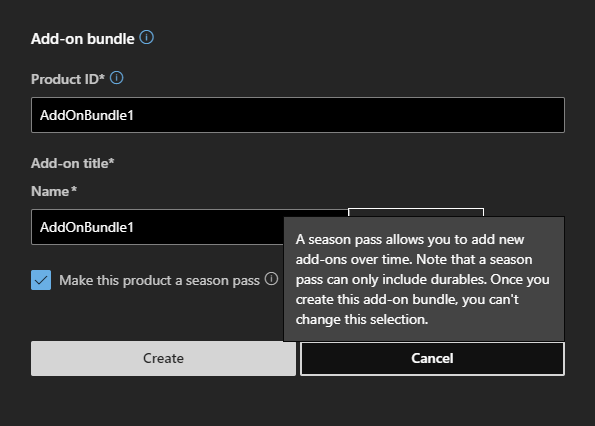
Product ID (商品 ID) は、パートナーセンターの UI で商品が表示される方法を示すカスタム文字列です。 上のスクリーンショットに示すように、認識しやすい文字列名をお勧めします。
商品が [Name (名前)] フィールドの Microsoft Store に表示される文字列名を入力します。
[Make this product a season pass (この商品をシーズン パスにする)] のチェックボックスを有効にします。
[Create (作成)]を選択します。
シーズン パスの概要 ページで、 [Season pass setup (シーズン パスのセットアップ)] を選択します。
商品が使用可能になっている必要がある各プラットフォームのリテールおよびサンドボックスのチェックボックスをオンにします。
[Manage included add-ons (含まれるアドオンを管理する)] を選択します。
リリース時にシーズン パスに含める商品を選択し、[Continue (続行)] を選択します。
[Save draft (ドラフトを保存)] を選択します。
残りの Microsoft Store プロパティ、評価、一覧、価格を構成し、サンドボックスに発行します。
シーズン パスに含まれるコンテンツが将来リリースされた後、そのアイテムを Included add-ons (含まれているアドオン) リストに追加して、シーズン パスと新商品 (Microsoft Store に既にある場合) の両方を再発行します。